Для ОС может быть установлен минимальный размер жёсткого диска согласно системным требованиям. Это значение недоступно для изменения со стороны биллинговой платформы. Для того, чтобы проверить его перейдите в Продукты → Типы продуктов → элемент Виртуальный сервер → кнопка Параметры → элемент Операционная система → кнопка Значения → выберите ОС → кнопка Изменить → поле Жесткий диск.
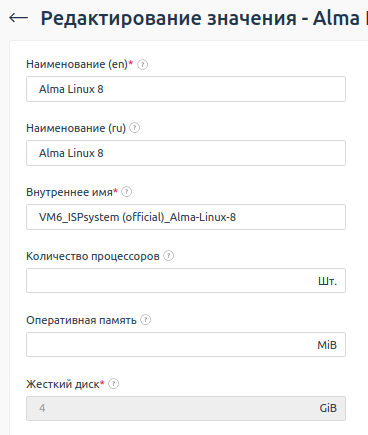
Как загружается список ОС
После настройки интеграции BILLmanager получает из VMmanager 6 список доступных шаблонов операционных систем (ОС). Полученные значения по умолчанию доступны для выбора при заказе ВМ по тарифу с обработчиком VMmanager 6.
Список загруженных ОС хранится в BILLmanager и доступен для редактирования в Продукты → Типы продуктов → элемент Виртуальный сервер → кнопка Параметры → элемент Операционная система → кнопка Значения.
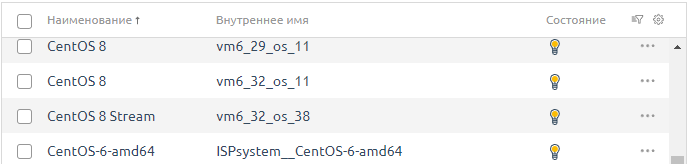
Параметры операционных систем:
- Наименование — название шаблона ОС. Соответствует названию шаблона в VMmanager;
- Внутреннее имя — уникальный идентификатор шаблона ОС. Автоматически составляется по шаблону "<Репозиторий ОС>__<Шаблон ОС>";
- Значение параметра чувствительно к регистру символов. Например, если в настройках VMmanager изменить название репозитория с ISPsystem на ISPSYSTEM, шаблоны из этого репозитория не будут доступны.
- Если название репозитория содержит знак дефиса, то во внутреннем имени ОС этот знак будет заменён на пробел. Это приведёт к ошибке при создании ВМ. Чтобы решить проблему, замените все дефисы на пробелы в имени репозитория VMmanager.
- Теги — теги шаблона ОС. Используются для связи шаблона с рецептами. В текущей версии не поддерживается для VMmanager 6;
- Сортировка — последовательность, в которой шаблоны ОС будут отсортированы при заказе услуги. Используется сортировка в прямом порядке;
- Состояние — состояние шаблона ОС:
-
 — доступен для заказа на всех тарифных планах;
— доступен для заказа на всех тарифных планах; -
 — доступен для заказа на некоторых тарифных планах;
— доступен для заказа на некоторых тарифных планах; -
 — недоступен ни на одном из тарифных планов.
— недоступен ни на одном из тарифных планов.
-
Управление шаблонами ОС
Чтобы шаблон ОС был доступен для заказа, подключите его к тарифу и к одному из обработчиков этого тарифа. Чтобы изменить доступность шаблона:
- Перейдите в раздел Продукты → Типы продуктов → выберите Виртуальный сервер → кнопка Параметры → выберите Операционная система → кнопка Значения.
- Выберите операционную систему и используйте кнопки:
-
- Обработчики — открывает список обработчиков для типа продукта Виртуальный сервер. Состояние отображает доступность шаблона на обработчике:
-
 — шаблон подключён к обработчику;
— шаблон подключён к обработчику; -
 — шаблон не подключён к обработчику;
— шаблон не подключён к обработчику;
-
- Тарифы — открывает список тарифных планов с типом продукта Виртуальный сервер. Состояние отображает доступность шаблона для заказа:
-
 — шаблон доступен для выбора при заказе ВМ по этому тарифу;
— шаблон доступен для выбора при заказе ВМ по этому тарифу; -
 — шаблон недоступен для выбора при заказе ВМ по этому тарифу.
— шаблон недоступен для выбора при заказе ВМ по этому тарифу.
-
- Обработчики — открывает список обработчиков для типа продукта Виртуальный сервер. Состояние отображает доступность шаблона на обработчике:
Если к одному тарифу подключено несколько обработчиков с разными шаблонами ОС, то все эти шаблоны ОС будут отображаться в одном тарифе. Чтобы "лишние" шаблоны ОС не отображались в одном тарифе:
- Перейдите в раздел Продукты → Тарифные планы.
- Выберите тарифный план → кнопка Клон. Создайте столько клонов тарифа, сколько обработчиков необходимо отделить друг от друга.
- Выберите клон тарифного плана → кнопка Обработчики → включите обработчик для тарифа. Подключите отдельный обработчик для каждого клона тарифа.
Как обновляется список ОС
Раз в час BILLmanager обращается к VMmanager и обновляет информацию о доступных шаблонах ОС. Для этого в планировщике cron есть задание:
## BILLmanager sync processing module configurations
54 * * * * /usr/local/mgr5/sbin/mgrctl -m billmgr processing.getconfig >/dev/null 2>&1Чтобы запустить синхронизацию вручную через интерфейс, перейдите в Интеграция → Обработчики услуг, выберите нужный обработчик и нажмите Конфиг.
Если при синхронизации найдены отличия, то список ОС в BILLmanager изменяется:
- Шаблон есть в VMmanager и нет в BILLmanager — шаблон ОС будет подключён к обработчику услуг и тарифам;
- Шаблон есть в VMmanager и выключен в BILLmanager вручную — после синхронизации шаблон ОС остаётся выключенным в BILLmanager;
- Шаблона нет в VMmanager и есть в BILLmanager — шаблон ОС будет отключён от обработчика услуг и тарифов.